В Simulink® можно использовать Словарь AUTOSAR и редактор Отображений Кода отдельно или вместе графически сконфигурировать адаптивный компонент программного обеспечения AUTOSAR и сопоставить элементы модели Simulink с элементами компонента AUTOSAR. Для получения дополнительной информации см. Настройку Компонента AUTOSAR.
Используйте Словарь AUTOSAR, чтобы сконфигурировать элементы AUTOSAR с точки зрения AUTOSAR. Используя древовидный формат, Словарь AUTOSAR отображает сопоставленный адаптивный компонент AUTOSAR и его элементы, коммуникационные интерфейсы и опции XML. Используйте дерево, чтобы выбрать элементы AUTOSAR и сконфигурировать их свойства. Свойства, которые вы изменяете, отражаются в экспортируемом arxml описания и потенциально в сгенерированном AUTOSAR-совместимом Коде С++.
Сконфигурируйте адаптивные компоненты программного обеспечения AUTOSAR
Сконфигурируйте сервисные коммуникационные интерфейсы AUTOSAR
Сконфигурировать элементы компонента AUTOSAR для Адаптивной Платформы в Simulink:
Откройте модель для который системный конечный файл AUTOSAR autosar_adaptive.tlc выбран.
Создайте или откройте сопоставленное представление модели AUTOSAR. В окне модели выполнить одно из следующих действий:
От вкладки Apps откройте приложение AUTOSAR Component Designer.
Кликните по перспективному управлению в нижнем правом углу и выберите Code.
Если модель еще не была сопоставлена с компонентом программного обеспечения AUTOSAR, Быстрый запуск Компонента AUTOSAR открывается. Работа через процедуру быстрого запуска и нажимает Finish. Для получения дополнительной информации смотрите, Создают Сопоставленный Компонент AUTOSAR с Быстрым запуском.
Модель открывается в перспективе кода AUTOSAR. Эта перспектива отображает панель справки, диалоговое окно Property Inspector, и, непосредственно в соответствии с моделью, редактором Отображений Кода.
Откройте Словарь AUTOSAR. Или нажмите кнопку AUTOSAR Dictionary![]() в редакторе Отображений Кода или, во вкладке AUTOSAR, выберите Settings> AUTOSAR Dictionary.
в редакторе Отображений Кода или, во вкладке AUTOSAR, выберите Settings> AUTOSAR Dictionary.
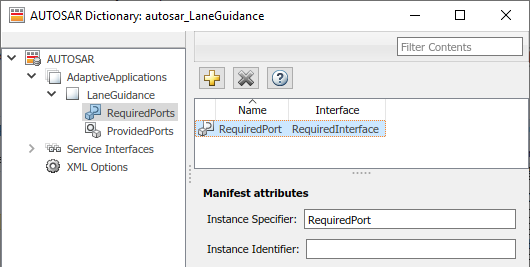
Чтобы сконфигурировать элементы AUTOSAR и свойства, переместитесь по дереву Словаря AUTOSAR. Можно добавить элементы, удалить элементы или выбрать элементы, чтобы просмотреть и изменить их свойства. Используйте поле Filter Contents (где доступный), чтобы выборочно отобразить некоторые элементы, при исключении других, в текущем представлении.
После конфигурирования AUTOSAR адаптивные элементы и свойства, откройте редактор Отображений Кода. Используйте вкладки Отображения Кода, чтобы сопоставить элементы Simulink с новыми или модифицированными элементами AUTOSAR.
Чтобы подтвердить настройку компонента AUTOSAR, нажмите кнопку Validate![]() . Если об ошибках сообщают, обращаются к ним и затем повторяют валидацию.
. Если об ошибках сообщают, обращаются к ним и затем повторяют валидацию.
AUTOSAR адаптивные компоненты программного обеспечения содержат элементы AUTOSAR, заданные в стандарте AUTOSAR, такой как требуется порты и обеспеченные порты. В Словаре AUTOSAR элементы компонента появляются в древовидном формате под компонентом, который владеет ими. Чтобы получить доступ к элементам компонента и их свойствам, вы расширяете имя компонента.
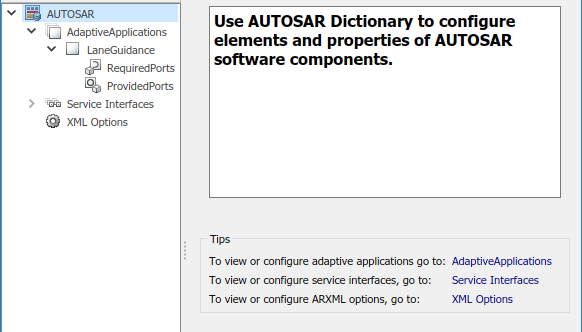
Сконфигурировать адаптивные элементы компонента программного обеспечения AUTOSAR и свойства:
Откройте модель, для которой был создан сопоставленный адаптивный компонент программного обеспечения AUTOSAR. Для получения дополнительной информации смотрите Создание Компонента.
От вкладки Apps откройте приложение AUTOSAR Component Designer.
Откройте Словарь AUTOSAR. Или нажмите кнопку AUTOSAR Dictionary![]() в редакторе Отображений Кода или, во вкладке AUTOSAR, выберите Settings> AUTOSAR Dictionary.
в редакторе Отображений Кода или, во вкладке AUTOSAR, выберите Settings> AUTOSAR Dictionary.
В крайней левой панели Словаря AUTOSAR, под AUTOSAR, выбирают AdaptiveApplications.
Адаптивное представление приложений в Словаре AUTOSAR отображает адаптивные компоненты программного обеспечения. Можно переименовать адаптивный компонент AUTOSAR путем нажатия на его имя и затем редактирования текста имени.
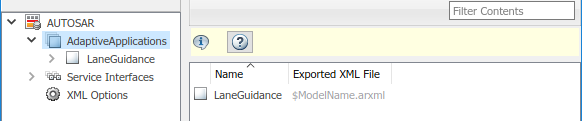
В крайней левой панели Словаря AUTOSAR расширьте AdaptiveApplications и выберите AUTOSAR адаптивный компонент.
Представление компонента в Словаре AUTOSAR отображает имя и тип выбранного компонента и опции компонента для arxml экспорт файла. Можно изменить пакет AUTOSAR, который будет сгенерирован для компонента.
Чтобы задать путь к пакету AUTOSAR, можно сделать любое из следующего:
Введите путь к пакету в поле параметра Package. Пути к пакету могут использовать организационный шаблон именования, такой как /CompanyName/Powertrain.
Чтобы открыть Браузер Пакета AUTOSAR, нажмите кнопку справа от поля Package. Используйте браузер, чтобы перейти к существующему пакету или создать пакет. Когда вы выбираете пакет в браузере и нажимаете Apply, значение параметров Package компонента обновляется с вашим выбором. Для получения дополнительной информации о Браузере Пакета AUTOSAR, смотрите, Конфигурируют Пакет AUTOSAR для Компонента, Интерфейса, CompuMethod или SwAddrMethod.
Для получения дополнительной информации об опциях XML компонента, смотрите, Конфигурируют Пакеты AUTOSAR.
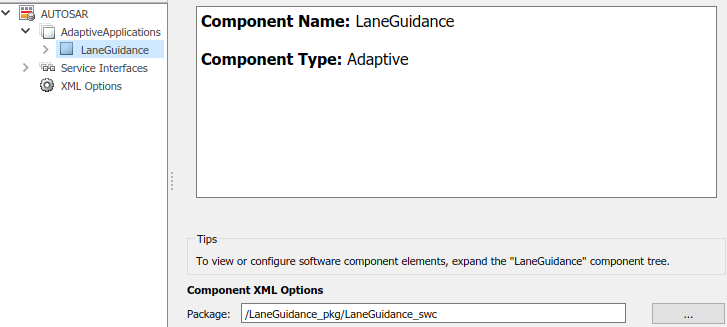
Адаптивный компонент программного обеспечения AUTOSAR содержит сервисные коммуникационные порты, заданные в стандарте AUTOSAR, включая необходимые и обеспеченные порты. В Словаре AUTOSAR коммуникационные порты появляются в древовидном формате под компонентом, который владеет ими и под именем типа порта. К элементам порта доступа и их свойствам, вы расширяете имя компонента и расширяете имя типа порта.
Представления Словаря AUTOSAR необходимой и оказанной поддержки портов, моделируя сервис AUTOSAR соединяют интерфейсом с коммуникацией в Simulink. Вы используете Словарь AUTOSAR, чтобы сконфигурировать AUTOSAR требуемые и обеспеченные порты, сервисные интерфейсы, сервисные события интерфейса и C++ namepaces в вашей модели. Для получения дополнительной информации смотрите AUTOSAR Модели Адаптивная Сервисная Коммуникация.
Чтобы сконфигурировать AUTOSAR требуемые и обеспеченные элементы порта, откройте модель, для которой сопоставленный адаптивный компонент программного обеспечения AUTOSAR был создан и открывает Словарь AUTOSAR.
В крайней левой панели Словаря AUTOSAR расширьте имя компонента и выберите RequiredPorts.
Представление требуемых портов в Словаре AUTOSAR перечисляет требуемые порты и их свойства. Вы можете:
Выберите требуемый порт AUTOSAR, и представление и опционально повторный выбор его связанный сервисный интерфейс.
Переименуйте требуемый порт AUTOSAR путем нажатия на его имя и затем редактирования текста имени.
Чтобы сконфигурировать адаптивную сервисную идентификацию экземпляра для порта, выберите порт и просмотрите его Manifest attributes. На основе сервисной формы экземпляра, выбранной в опциях XML, исследуйте значение на Instance Specifier или Instance Identifier. Можно ввести значение или принять существующее значение. Для получения дополнительной информации смотрите, Конфигурируют Адаптивную Сервисную Идентификацию Экземпляра AUTOSAR.
Чтобы добавить порт, нажмите кнопку Add![]() и используйте диалоговое окно Add Ports.
и используйте диалоговое окно Add Ports.
Чтобы удалить порт, выберите порт и затем нажмите кнопку Delete![]() .
.
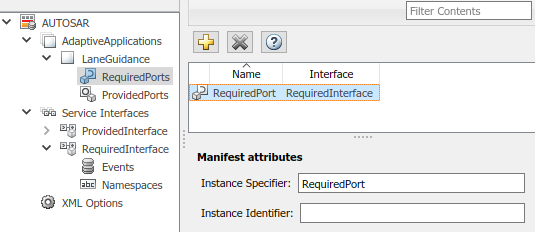
Диалоговое окно Add Ports позволяет вам добавить требуемый порт и сопоставить его с существующим сервисным интерфейсом. Чтобы добавить порт и возвратиться к представлению требуемых портов, нажмите Add.
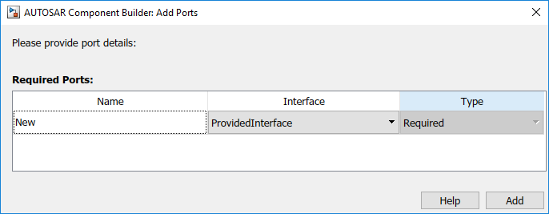
В крайней левой панели Словаря AUTOSAR выберите ProvidedPorts.
Обеспеченные порты просматривают в списках Словарей AUTOSAR, предоставленных порты и их свойства. Вы можете:
Выберите AUTOSAR, обеспеченный порт, и представление и опционально повторный выбор его связанный сервисный интерфейс.
Переименуйте AUTOSAR, обеспеченный порт путем нажатия на его имя и затем редактирования текста имени.
Чтобы сконфигурировать адаптивную сервисную идентификацию экземпляра для порта, выберите порт и просмотрите его Manifest attributes. На основе сервисной формы экземпляра, выбранной в опциях XML, исследуйте значение на Instance Specifier или Instance Identifier. Можно ввести значение или принять существующее значение. Для получения дополнительной информации смотрите, Конфигурируют Адаптивную Сервисную Идентификацию Экземпляра AUTOSAR.
Чтобы добавить порт, нажмите кнопку Add![]() и используйте диалоговое окно Add Ports.
и используйте диалоговое окно Add Ports.
Чтобы удалить порт, выберите порт и затем нажмите кнопку Delete![]() .
.
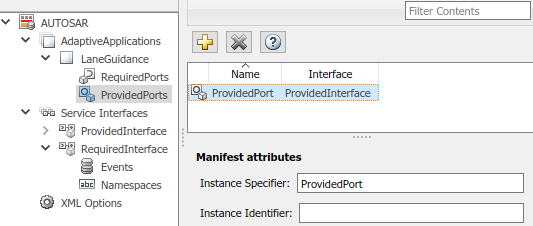
Диалоговое окно Add Ports позволяет вам добавить обеспеченный порт и сопоставить его с существующим сервисным интерфейсом. Чтобы добавить порт и возвратиться к обеспеченному представлению портов, нажмите Add.
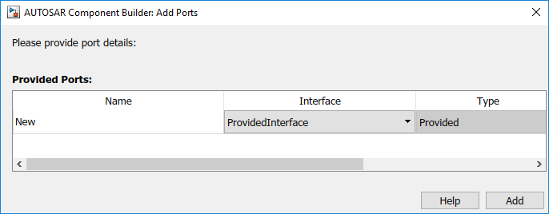
Компонент программного обеспечения AUTOSAR использует коммуникационные интерфейсы, заданные в стандарте AUTOSAR, включая адаптивные сервисные интерфейсы. В Словаре AUTOSAR коммуникационные интерфейсы появляются в древовидном формате под интерфейсным именем типа. К элементам интерфейса доступа и их свойствам, вы расширяете интерфейсное имя типа.
Представление Service Interfaces в поддержках Словаря AUTOSAR, моделируя AUTOSAR адаптивная сервисная коммуникация в Simulink. Вы используете Словарь AUTOSAR, чтобы сконфигурировать AUTOSAR требуемые и обеспеченные порты, сервисные интерфейсы, сервисные события интерфейса и C++ namepaces в вашей модели. Для получения дополнительной информации смотрите AUTOSAR Модели Адаптивная Сервисная Коммуникация.
Чтобы сконфигурировать сервисные элементы интерфейса AUTOSAR и свойства, откройте модель, для которой сопоставленный адаптивный компонент программного обеспечения AUTOSAR был создан и открывает Словарь AUTOSAR.
В крайней левой панели Словаря AUTOSAR выберите Service Interfaces.
Сервисное представление интерфейсов в Словаре AUTOSAR перечисляет сервисные интерфейсы AUTOSAR и их свойства. Вы можете:
Выберите сервис, соединяют интерфейсом и переименовывают его путем редактирования его текста имени.
Чтобы добавить один или несколько сервисных интерфейсов, нажмите кнопку Add![]() и используйте диалоговое окно Add Interfaces.
и используйте диалоговое окно Add Interfaces.
Чтобы удалить сервисный интерфейс, выберите интерфейс и затем нажмите кнопку Delete![]() .
.
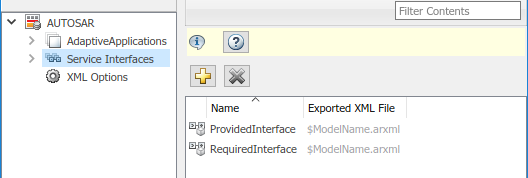
В диалоговом окне Add Interfaces задайте имя интерфейса, количество связанных событий, которые это содержит, и путь Интерфейсного пакета. Чтобы добавить интерфейс и возвратиться к сервисному представлению интерфейсов, нажмите Add.
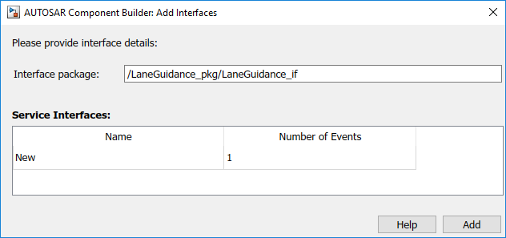
В крайней левой панели Словаря AUTOSAR расширьте Service Interfaces и выберите сервисный интерфейс из списка.
Сервисное представление интерфейса в Словаре AUTOSAR отображает имя выбранного сервисного интерфейса и пакета AUTOSAR, который будет сгенерирован для интерфейса.
Чтобы изменить пакет AUTOSAR для интерфейса, можно сделать любое из следующего:
Введите путь к пакету в поле параметра Package.
Чтобы открыть Браузер Пакета AUTOSAR, нажмите кнопку справа от поля Package. Используйте браузер, чтобы перейти к существующему пакету или создать пакет. Когда вы выбираете пакет в браузере и нажимаете Apply, значение параметров интерфейса Package обновляется с вашим выбором. Для получения дополнительной информации о Браузере Пакета AUTOSAR, смотрите, Конфигурируют Пакет AUTOSAR для Компонента, Интерфейса, CompuMethod или SwAddrMethod.

В крайней левой панели Словаря AUTOSAR расширьте выбранный интерфейс и выберите Events.
Представление событий в Словаре AUTOSAR перечисляет сервисные события интерфейса AUTOSAR и их свойства. Вы можете:
Выберите сервисное событие интерфейса и отредактируйте значение имени.
Задайте уровень доступа к инструменту измерения и калибровки к сервисным событиям интерфейса. Выберите событие и установите его значение SwCalibrationAccess к ReadOnlyЧтение-запись, или NotAccessible.
Опционально задайте формат, который будет использоваться измерением и инструментами калибровки, чтобы отобразить событие. В поле DisplayFormat введите ANSI® C
printf строка спецификатора формата. Например, %2.1d задает десятичное число со знаком. Номер имеет минимальную ширину двух символов и максимальную точность одной цифры, производя отображенное значение такой как 12,2. Для получения дополнительной информации о построении строки спецификатора формата, смотрите, Конфигурируют DisplayFormat.
Чтобы добавить событие, нажмите кнопку Add![]() .
.
Чтобы удалить событие, выберите событие и затем нажмите кнопку Delete![]() .
.
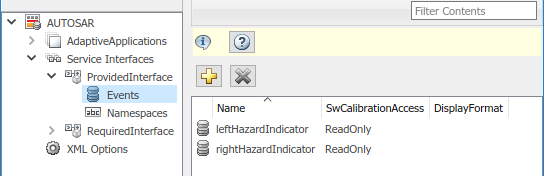
В крайней левой панели Словаря AUTOSAR, ниже Events, выбирают Namespaces.
Представление пространств имен в Словаре AUTOSAR позволяет вам задавать уникальное пространство имен для каждого сервисного интерфейса. Генератор кода использует заданное пространство имен при создании Кода С++ для интерфейса. Чтобы изменить или создать спецификацию пространства имен, вы можете:
Выберите элемент пространства имен и отредактируйте значение имени.
Чтобы добавить элемент пространства имен в спецификацию пространства имен, нажмите кнопку Add![]() .
.
Чтобы удалить элемент пространства имен, выберите элемент и затем нажмите кнопку Delete![]() .
.
Например, это представление пространств имен задает пространство имен company::chassis::provided для сервисного интерфейса ProvidedInterface.
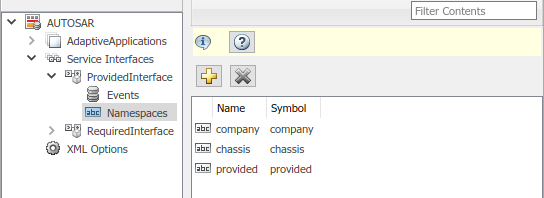
Сконфигурировать адаптивные опции XML AUTOSAR для arxml экспортируйте, откройте модель, для которой сопоставленный адаптивный компонент программного обеспечения AUTOSAR был создан и открывает Словарь AUTOSAR. Выберите XML Options.
Представление опций XML в Словаре AUTOSAR отображает параметры экспорта XML и их значения. Можно сконфигурировать:
Упаковка XML-файла для элементов AUTOSAR создается в Simulink
Пути к пакету AUTOSAR
Аспекты экспортируемого содержания XML AUTOSAR
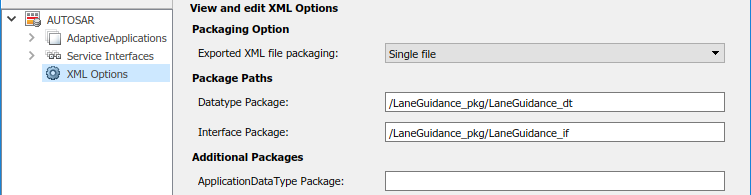
В представлении опций XML можно задать гранулярность упаковки XML-файла для элементов AUTOSAR, созданных в Simulink. (Импортированные XML-файлы AUTOSAR сохраняют свою файловую структуру, как описано в Сохранении Туда и обратно Структуры XML-файла AUTOSAR и Информации об элементе.) Выбирают одно из следующих значений для Exported XML file packaging.
Single file — Экспорт XML в один файл, modelname.arxml
Modular — Содержится экспорт XML в несколько файлов, названных согласно типу информации.
| Экспортируемое имя файла | По умолчанию содержит... |
|---|---|
| Компоненты программного обеспечения.
|
| Типы данных и связанные элементы. |
| Интерфейсы, включая адаптивные сервисные интерфейсы. |
В качестве альтернативы можно программно сконфигурировать экспортируемую упаковку XML-файла путем вызова set AUTOSAR функция. Для свойства ArxmlFilePackaging, задайте любой SingleFile или Modular. Например:
arProps = autosar.api.getAUTOSARProperties(hModel); set(arProps,'XmlOptions','ArxmlFilePackaging','SingleFile');
Для Адаптивной Платформы сборки модели также генерируют XML-манифесты для исполняемых файлов AUTOSAR и сервисных экземпляров. Для получения дополнительной информации смотрите, Генерируют Адаптивный C++ AUTOSAR и XML-файлы.
В представлении опций XML можно сконфигурировать пакеты AUTOSAR (AR-PACKAGEs), которые содержат группы элементов AUTOSAR и находятся в иерархической структуре AR-PACKAGE. (Структура AR-PACKAGE для компонента логически отлична от arxml разделение файла выбрало с опцией XML Exported XML file packaging или импортированный из XML-файлов AUTOSAR.) Для получения дополнительной информации о пакетах AUTOSAR, смотрите, Конфигурируют Пакеты AUTOSAR.
Смотрите и измените пути к пакету AUTOSAR, сгруппированные в соответствии с заголовками Package Paths и Additional Packages.
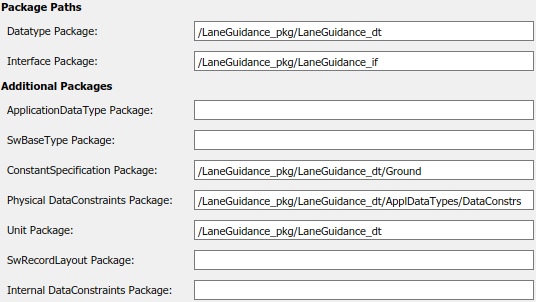
В качестве альтернативы можно программно сконфигурировать путь к пакету AUTOSAR путем вызова set AUTOSAR функция. Задайте имя свойства пакета и путь к пакету. Например:
arProps = autosar.api.getAUTOSARProperties(hModel); set(arProps,'XmlOptions','ApplicationDataTypePackage',... '/Company/Powertrain/DataTypes/ApplDataTypes');
Для получения дополнительной информации об именах свойства пакета AUTOSAR и значениях по умолчанию, смотрите, Конфигурируют Пакеты AUTOSAR и Пути.
В представлении опций XML, под направляющимся Additional Options, можно сконфигурировать аспекты экспортируемого содержания XML AUTOSAR.
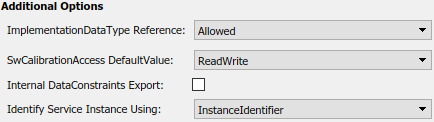
Вы можете:
Опционально замените поведение по умолчанию для генерации типов данных приложения AUTOSAR в arxml код. Чтобы обеспечить генерацию типа данных приложения для каждого типа данных AUTOSAR, измените значение ImplementationDataType Reference от Allowed к NotAllowed. Для получения дополнительной информации смотрите Генерацию Типа данных Приложения управления.
Управляйте значением по умолчанию свойства SwCalibrationAccess сгенерированных переменных измерения AUTOSAR, калибровочных параметров, и объектов данных параметра и сигнала. Выберите одно из следующих значений для SwCalibrationAccess DefaultValue:
ReadOnly — Доступ для чтения только.
ReadWrite (значение по умолчанию) — Доступ для чтения и доступ для записи.
NotAccessible — Не доступный с измерением и инструментами калибровки.
Для получения дополнительной информации смотрите, Конфигурируют SwCalibrationAccess.
Опционально замените поведение по умолчанию для генерации внутренней информации об ограничении данных для типов данных реализации AUTOSAR в arxml код. Чтобы обеспечить экспорт внутренних ограничений данных для типов данных реализации, выберите опцию Internal DataConstraints Export. Для получения дополнительной информации смотрите, Конфигурируют Внутренний Ограничительный Экспорт Данных AUTOSAR.
Задайте форму, в которой можно сгенерировать адаптивную сервисную информацию об экземпляре. Установите Identify Service Instance Using на InstanceIdentifier или InstanceSpecifier. Форма, которую вы выбираете, используется, чтобы идентифицировать сервисные экземпляры в сгенерированных функциях Прокси и Скелета. Для получения дополнительной информации смотрите, Конфигурируют Адаптивную Сервисную Идентификацию Экземпляра AUTOSAR.
В качестве альтернативы можно программно сконфигурировать дополнительные опции XML путем вызова set AUTOSAR функция. Задайте имя свойства и значение. Допустимыми именами свойства является ImplementationTypeReference, SwCalibrationAccessDefault, InternalDataConstraintExport, и IdentifyServiceInstance. Например:
arProps = autosar.api.getAUTOSARProperties(hModel); set(arProps,'XmlOptions','ImplementationTypeReference','NotAllowed'); set(arProps,'XmlOptions','SwCalibrationAccessDefault','ReadOnly'); set(arProps,'XmlOptions','InternalDataConstraintExport',true); set(arProps,'XmlOptions','IdentifyServiceInstance','InstanceSpecifier')